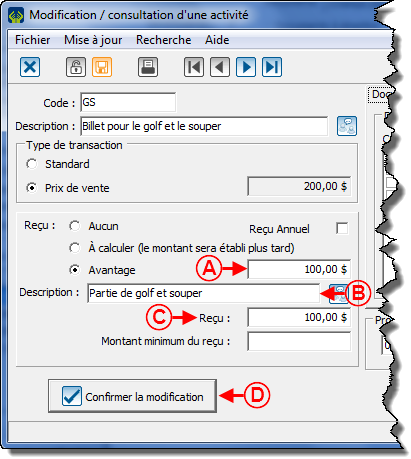ProDon:Statut « À calculer » vers « À délivrer »
Sommaire
Introduction
Dans le menu « Traitement par lots : Reçus » de ProDon, il existe 5 différents types de reçus. Entre autres, il y a les reçus de type « À calculer ».
Le reçu de type « À calculer » est un reçu dont la valeur de l’avantage n'est pas encore établie, mais que la vente de billets, par exemple est déjà commencée.
La valeur de l’avantage est la valeur du bien ou du service dont le donateur bénéficie lors d’un événement. Par exemple, lors d'un tournoi de golf, le donateur peut bénéficier d'une partie de golf ou encore d'un souper.
Lorsque la valeur de l'avantage est connue, il faut l'inscrire dans l'activité de l'occasion, de sorte que les reçus « À calculer » se déplacent dans un des quatre autres onglets du « Traitement par lots : Reçus », puisqu'un reçu « À calculer » ne peut pas être émis.
Modification du statut « À calculer » vers « À émettre »
Vérifier d'abord si l’onglet « À calculer », dans le « Traitement par lots : Reçus », contient des reçus à calculer.
|
Pour ce faire, à partir de la page d'accueil du logiciel, cliquer sur le menu « Traitement par lots », puis choisir « | |
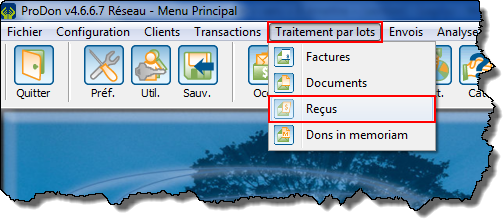
|
Il existe deux façons de modifier le statut d’un reçu « À calculer » et ajouter la valeur de l’avantage :
ATTENTION : Peu importe la manière choisie, cela modifiera tous les reçus liés à cette « occasion-activité ».
Modification du statut du reçu à partir du « Traitement par lots : Reçus »
|
Se rendre dans l'onglet « Reçus à calculer », dans le « Traitement par lots : Reçus ». | |
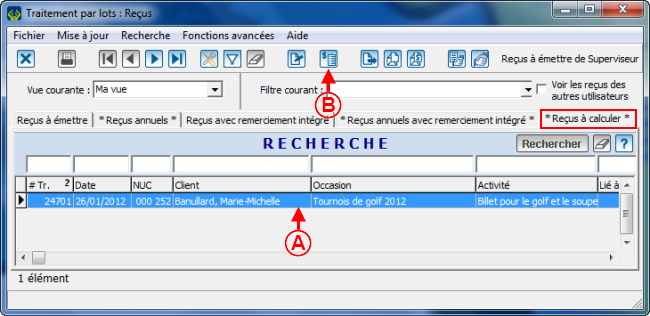 | |
|
A : Sélectionner le reçus dont l'occasion doit être modifiée. |
|
Poursuivre la modification en cliquant sur « Modification de l'activité d'occasion ».
Modification du statut du reçu à partir de la « Gestion des occasions »
|
Se rendre à la gestion des occasions de dons. À partir de la page d'accueil du logiciel, cliquer sur le menu « Transactions », puis choisir « | |
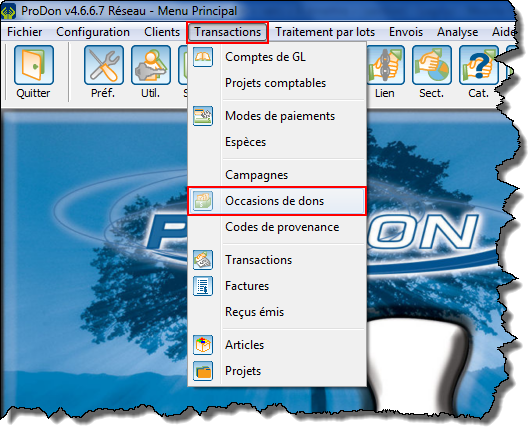 |
|
Après avoir cliqué sur « | |
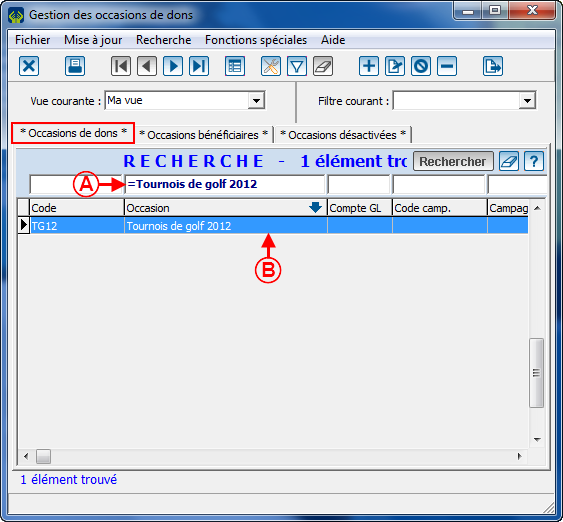 | |
|
A : Rechercher, à l'aide de la barre de recherche, l'occasion dont la valeur de l’avantage est à ajouter. |
B : Double-cliquer sur cette occasion pour pouvoir la modifier. |
|
Après avoir double-cliqué sur l'occasion, la fenêtre suivante s'ouvre. | |
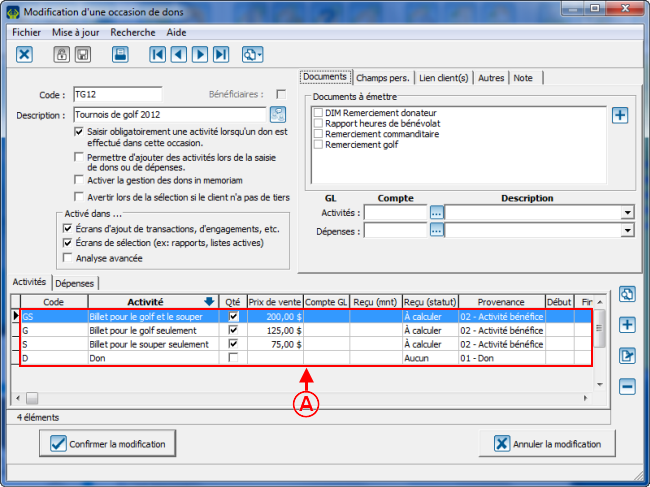 | |
|
A : Au bas de la fenêtre dans l'onglet « Activités », double-cliquer sur l'activité dont la valeur de l’avantage est à ajouter. |
Modification de l'activité d'occasion
|
Après avoir double-cliqué sur l'activité ou cliqué sur le bouton | |
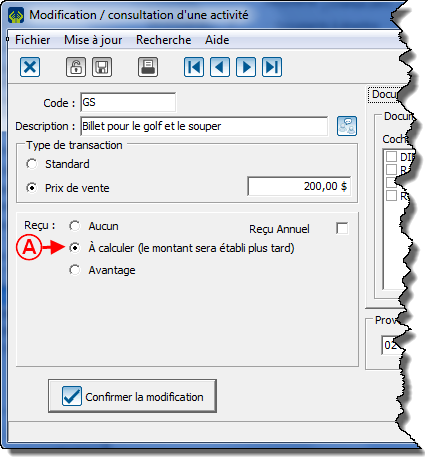
| |
|
A : Cocher la case « Avantage » au lieu de la case « À calculer ». |
|
Après avoir cliqué sur le bouton « | |

| |
|
Cliquer sur « |
Après avoir cliqué sur « ![]() Oui », aller dans le « Traitement par lots : Reçus », pour vérifier si le statut du reçu a bien été modifié.
Oui », aller dans le « Traitement par lots : Reçus », pour vérifier si le statut du reçu a bien été modifié.
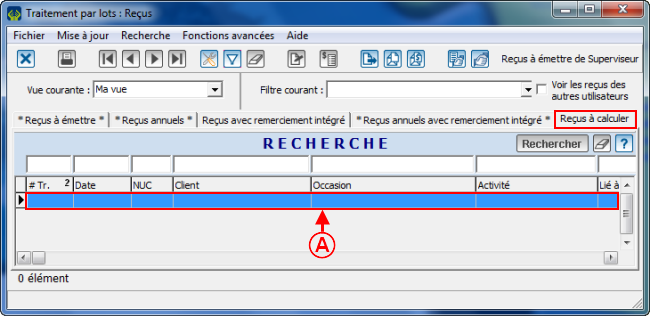
| |
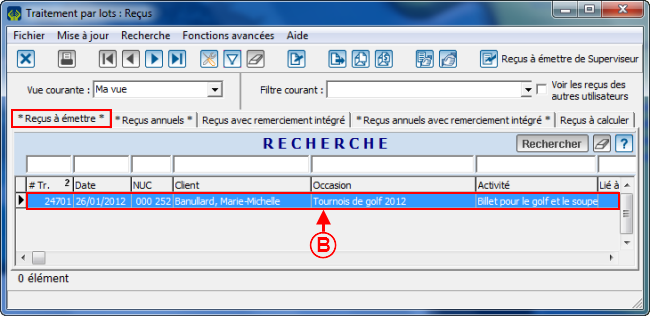
| |
|
A : Le reçu n'est plus dans l'onglet « Reçus à calculer ». |
B : Il est maintenant dans l'onglet « Reçus à émettre ». |
|
NOTE : Selon le type de reçu, le reçu se retrouvera peut-être dans les onglets « Reçus annuels », « Reçus avec remerciement intégré » ou « Reçus annuels avec remerciement intégré ». | |
Nom du document : ProDon:Statut « À calculer » vers « À délivrer »